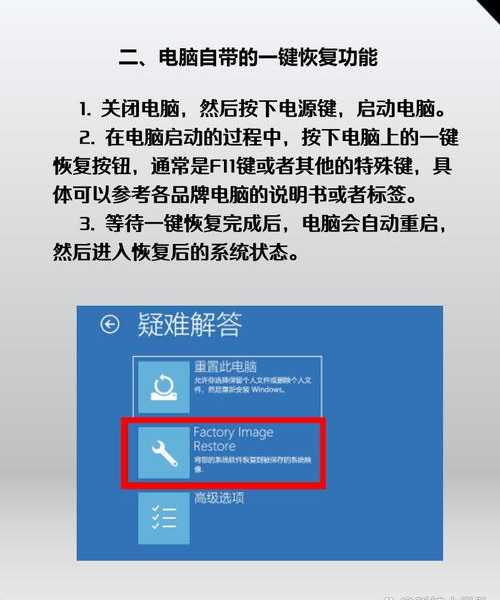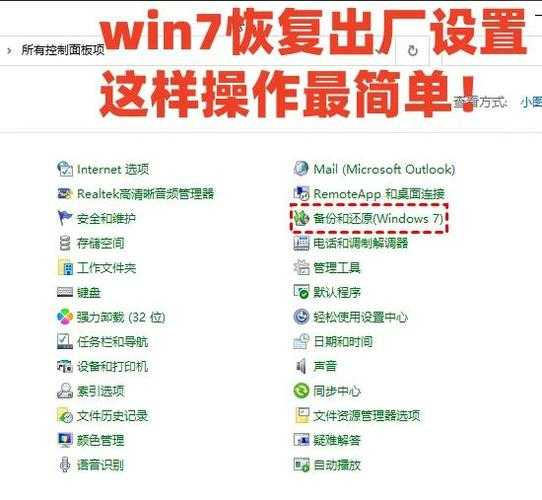告别卡顿!手把手教你window7系统怎么重装,老电脑也能焕然一新
嘿,朋友们!是不是感觉你的Win7老伙计越来越慢了?开机转圈圈能去泡杯茶,运行个软件就像看幻灯片?别急着换电脑,很多时候,一次彻底的系统重装就能让它重获新生。今天,我就以一个过来人的身份,跟你好好聊聊**window7系统怎么重装**这件事,保证接地气,一步步带你操作。
一、重装前别冲动!这些准备工作至关重要
咱们都是干技术活的,知道“兵马未动,粮草先行”的道理。重装系统最大的损失往往不是系统本身,而是你辛辛苦苦积攒的数据。
1.1 数据备份:这是底线!
这是整个重装过程中最重要的一步,没有之一!请务必检查以下位置:
- 桌面文件:很多人习惯把文件放桌面,一定要复制走。
- 库文件夹:仔细检查“文档”、“图片”、“音乐”、“视频”这几个库。
- 浏览器收藏夹:导出你的书签,或者登录浏览器账号同步。
- 聊天记录:比如QQ、微信的聊天记录备份。
- 软件配置:一些重要软件的设置和配置文件。
我建议你直接用一个大容量U盘或者移动硬盘,把整个用户文件夹(C:\Users\你的用户名)都备份一遍,最省心。这就是为什么我们要详细讨论**window7系统重装前的准备工作**,因为太多人在这栽跟头了。
1.2 工具准备:打造你的“系统安装盘”
准备好一个至少8GB的U盘(里面的数据也会被清空,请提前备份)。然后,我们需要两样东西:
- Windows 7系统镜像文件(.iso格式):请从微软官网或可信渠道获取。
- U盘启动盘制作工具:这里就不得不提一款老牌且强大的工具了。在制作启动盘这个环节,一个可靠的工具能省去很多麻烦。这类工具能智能地将系统镜像写入U盘,并使其具备引导功能,这对于后续的**使用U盘重装window7系统**流程至关重要,因为它能自动处理很多复杂的设置,让你即使不是技术专家也能轻松完成。
二、实战开始!两种方法教你重装Win7
准备工作就绪,咱们正式进入实战环节。这里我分享两种最常用的方法,你可以根据自身情况选择。
2.1 方法一:使用U盘进行纯净安装(推荐)
这是最彻底、效果最好的方法,能解决绝大部分系统疑难杂症。
第一步:制作U盘启动盘
将U盘插入电脑,运行之前准备好的启动盘制作工具,选择你下载好的Win7系统镜像文件,然后选择你的U盘,点击“开始制作”即可。工具会自动完成所有步骤。
第二步:设置U盘启动
这是关键一步!重启电脑,在开机出现品牌Logo时,狂按特定的键(比如F12、F2、Delete等,不同主板按键不同)进入BIOS设置界面。找到“Boot”或“启动”选项,将“U盘”或“Removable Devices”设置为第一启动项,然后保存退出。
第三步:安装系统
电脑会自动从U盘启动,进入Windows安装界面。选择语言、时间格式后,点击“现在安装”。接着会让你输入产品密钥(如果跳过,安装后再激活也可以)。选择“自定义(高级)”安装方式,这才是**使用U盘重装window7系统**的正确姿势。然后,你会看到分区界面,在这里,
选择原来的系统分区(通常是C盘),点击“驱动器选项(高级)”,然后格式化。格式化完成后,选择这个空的分区,点击“下一步”开始安装。接下来就是自动化的过程了,电脑会重启几次,你只需耐心等待并按照提示设置用户名、密码等信息即可。
2.2 方法二:利用系统内的重置功能
如果你的系统还能勉强进入,并且不想折腾U盘,可以尝试此方法。但请注意,此方法并非所有Win7版本都具备,且可能不如U盘安装纯净。
打开“控制面板” -> “备份和还原”,看看有没有“恢复系统设置或计算机”之类的选项。或者放入Win7安装光盘,从光盘启动,选择“升级”安装,这样也能在一定程度上修复系统,同时保留你的文件和部分设置。但这通常是我在**使用U盘重装window7系统**不方便时的备选方案。
三、重装完成后,这些优化设置让你事半功倍
系统装好只是第一步,就像刚装修好的毛坯房,还得置办家具电器呢。
3.1 驱动安装:让硬件“活”起来
重装后最先要解决的就是驱动问题。优先安装网卡驱动(如果电脑无法上网,可用手机USB共享网络或使用驱动人生等工具的网卡版),然后依次安装显卡、声卡等驱动。建议去电脑品牌官网或主板官网下载最稳定的驱动。
3.2 系统更新与安全软件
尽管Win7已停止主流支持,但还是要通过Windows Update安装所有重要更新,弥补安全漏洞。然后安装一款你信赖的杀毒软件。
3.3 软件安装与系统优化
- 软件安装:重新安装你需要的办公、娱乐软件。建议将软件安装到D盘等非系统盘,方便以后维护。
- 习惯养成:这也是**window7系统重装后的必要设置**之一,比如将“我的文档”等库的默认位置转移到D盘,避免下次重装系统时数据丢失。
- 优化设置:可以关闭一些不必要的视觉效果(在系统属性->高级->性能设置中调整)来提升流畅度。
四、常见问题与解决技巧
4.1 安装过程中找不到驱动器?
这通常是缺少硬盘驱动所致,尤其是在较新的电脑上安装Win7。解决方法是在安装界面,点击“加载驱动程序”,然后提前下载好对应的硬盘控制器驱动(通常是Intel RST或AMD芯片组驱动)并放在U盘里,加载即可识别硬盘。
4.2 激活问题
请确保你拥有合法的产品密钥。安装完成后,可以通过正版渠道激活Windows。
写在最后
好了,关于**window7系统怎么重装**的完整流程和注意事项,我已经毫无保留地分享给你了。其实整个过程并不复杂,核心就是“胆大心细”:备份数据要细,操作步骤要稳。希望这篇教程能帮你顺利搞定你的Win7电脑,让它再战三年!
如果你在操作过程中遇到任何问题,欢迎在评论区留言,我会尽力帮你解答。记得,重装系统是每个电脑爱好者的必备技能,多练几次就熟练了!